コピペで使える!ハートマークなど絵文字を入力する方法
.jpg)
ヤフオクやamazonでの検索、友達とのメールやラインでやりとり、ブログへの表示などの用途があるハートマークを♥といった記号(絵文字)で入力する方法について。
この方法はPC、スマホ関係なく使用することが出来て、さらにラインや各携帯電話会社特有の絵文字ではないため、文字化けなどを起こさずに相手に届けることが出来ます。
一番利用されるのはハートマーク(特に黒いハートマーク)ですが、ハートマーク以外のダイヤやスペードなど他の文字でも絵文字を入力することは出来ます。
「♥」と「ハートマーク」の違い
同じ意味を持つ「♥」と「ハートマーク」。この2の文字をヤフオクの検索窓に入れて検索した場合、その検索結果は異なるものとなります。
● 「♥」で検索

オークションタイトルに絵文字のハート「♥」を含むものが検索結果に表示されました。
● 「ハートマーク」で検索

オークションタイトルにカタカナの「ハートマーク」を含むものが検索結果に表示されました。
♥を入力する方法
で、どのように絵文字の黒いハートマークを入力するのかというと「♥」と入力します。ヤフオクの検索で♥は「♥」という入力のみしか使用出来ませんが、ブログやホームページに表示したり、メールやラインで使用する場合は「♥」だけでなく「&heart;」も使用することが出来ます。
しかし、これらには大きな問題点があり、それはいちいち「♥」とか「&heart;」なんて入力出来ないし覚えることなんて出来ないという点です。
一番簡単な解決策はコピー&ペーストです。
試しに♥をコピーして、ヤフオクの検索窓に入れたり、ブログの投稿記事に貼りつけて見てください。
ヤフオクの検索窓には♥、検索結果には「♥」と表示され、ブログの投稿記事やメール本文には♥がそのまま表示されるはずです。
コピペで使える絵文字集
♥以外にも普段から使えそうな絵文字があるので、パソコンやスマートフォンで変換しても出てこないようなものを中心にいくつかご紹介しておきます。♥ ・・・ 黒いハート(♥)
♦ ・・・ 黒いダイヤ(♦)
♠ ・・・ 黒いスペード(♠)
♣ ・・・ 黒いクローバー(♣)
♡ ・・・ 白いハート(♡)
♢ ・・・ 白いダイヤ(♢)
♤ ・・・ 白いスペード(♤)
♧ ・・・ 白いクローバー(♧)
½ ・・・ 二分の一(½)
¼ ・・・ 四分の一(¼)
¾ ・・・ 四分の三(¾)
✓ ・・・ チェックマーク(✓)
↗ ・・・ 右斜め上矢印(↗)
↘ ・・・ 右斜め下矢印(↘)
≠ ・・・ ノットイコール(≠)
℡ ・・・ 電話マーク(℡)
☜ ・・・ 左方向を指す指(☜)
☞ ・・・ 右方向を指す指(☞)
☝ ・・・ 上方向を指す指(☝)
☟ ・・・ 下方向を指す指(☟)
amazonの予約注文で発売日の前日に商品を入手する方法

まだ発売していない商品をAmazonでは予約注文することが出来るのですが、通常だと配送に時間が掛かるため発売日に商品を受け取ることが出来ません。
しかしAmazonの一部のカテゴリーでは予約注文で発売日か発売日の前日に商品を受け取る方法が存在します。
そのカテゴリーとはCD、DVD、ブルーレイ(Blu-ray)、ゲームで、もし発売日か発売日の前日に商品が届かなかった場合は送料が返金される仕組みとなっています。
※ゲームについてはメーカーの要望で発売日前日に届けることが出来ないため当日のみ
予約商品を発売日か発売日の前日に受け取る方法

Amazonで発売日か発売日の前日に受け取ることが出来る商品はカタログに「発売日までに商品を受け取るには、お急ぎ便をご利用の上、予約注文してください。」と表示されます。
つまり発売日か発売日の前日に受け取る方法とは、予約商品の注文時に別途送料が掛かるお急ぎ便(Amazonプライム会員は無料)で注文するというものです。
「発売日までに商品を受け取るには、お急ぎ便をご利用の上、予約注文してください。」とカタログに表示されていない商品については発売日か発売日の前日に受け取ることが出来ません。
発売日か発売日の前日に受け取る方法ともし発売日か発売日の前日に商品が届かなかった場合は送料が返金されることについては、Amazon公式ページ内にある「発売日/発売日前日のお届けについて」にしっかりと明記されています。
Amazonのお急ぎ便とは
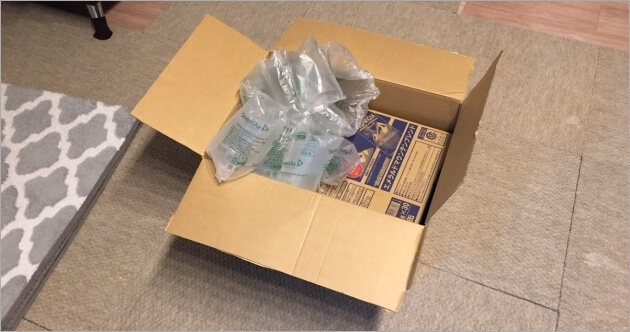
お急ぎ便とはAmazonで商品を注文する際に選択する配送オプションのひとつで、お急ぎ便を選択することで通常よりも早く商品が届けられます。
ヤマト運輸や日本郵便から荷物を送る際の速達オプションのようなものです。
年間費4,900円のAmazonの会員サービス「Amazonプライム」に加入していると無料でこのお急ぎ便を利用することが出来ます。
発売日か発売日の前日に受け取る際の注意点

いくつか注意しなければならないことがあります。
・発売日か発売日の前日に受け取ろうとお急ぎ便でAmazonの予約商品を注文しても、自宅に不在で発売日に商品を受け取れなかった場合は送料は返金されない。
・支払い方法でコンビニ支払い、ATM払い、ネットバンキング払い、電子マネー払いを選択した場合は確認に時間が掛かるため発売日か発売日の前日の受け取りが出来ない。
・自宅ではなく、コンビニ受け取りを選択した場合、発売日か発売日の前日の受け取りが出来ない。
・Amazonに登録してある郵便番号または住所が間違っている場合、発売日か発売日の前日の受け取りが出来ない。
・配送方法選択時に「できる限り商品をまとめて発送」を選択してしまうと、その中で一番遅い商品の発送に合わせられてしまうため、発売日か発売日の前日の受け取りが出来ない。(単品での注文にすること)
予約したダウンロード商品を当日受け取りする方法
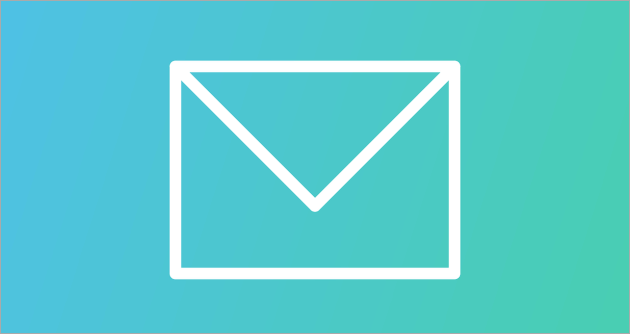
ゲームやPCソフトなどのダウンロード商品を予約注文した場合は発売日に「ゲーム&PCソフトダウンロードライブラリ」から商品をダウンロードすることが出来ます。
ダウンロード商品の場合はダウンロード可能になったタイミングでメールが届き、料金は注文時ではなくその際に請求される仕組みとなっています。
最後に予約商品についてもう一つ。
予約してから商品が出荷されるまでに価格が変動することがありますが、請求される金額はその変動の中で最も価格が安い金額(最安値)となるのでご安心ください。
予約商品を発売日前日に受け取れるお急ぎ便の配達日数
予約商品を発売日か発売日の前日に受け取れるお急ぎ便はどのくらいの早さで届くのか、参考までに発送から配達まで完了した過去の実際の追跡結果は以下の通りです。◼千葉県から青森県に発送されたAmazon商品
| 荷物状況 | 日付 | 時刻 | 担当店名 |
| 荷物受付 | 05/03 | 18:25 | 流山AFC支店 |
| 発送 | 05/03 | 18:25 | 流山AFC支店 |
| 配達完了 | 05/04 | 17:49 | 弘前城西センター |
5月3日(月曜日)の夕方に千葉県から発送されたお急ぎ便の商品は、5月4日(火曜日)の夕方に配送先である青森県に配達が完了しています。
◼大阪府から兵庫県に発送されたAmazon商品
| 荷物状況 | 日付 | 時刻 | 担当店名 |
| 荷物受付 | 05/03 | 12:04 | 堺AFC支店 |
| 発送 | 05/03 | 12:04 | 堺AFC支店 |
| 作業店通過 | 05/03 | 21:18 | 大阪ベース店 |
| 作業店通過 | 05/04 | 00:45 | 兵庫ベース店 |
| 配達完了 | 05/04 | 18:17 | EC神戸有瀬センター |
5月3日(月曜日)のお昼に大阪府から発送されたお急ぎ便の商品は、5月4日(火曜日)の夕方に配送先である兵庫県に配達が完了しています。
◼神奈川県から高知県に発送されたAmazon商品
| 荷物状況 | 日付 | 時刻 | 担当店名 |
| 荷物受付 | 05/03 | 17:32 | 小田原AFC支店 |
| 発送 | 05/03 | 17:32 | 小田原AFC支店 |
| 作業店通過 | 05/04 | 11:18 | 高知ベース店 |
| 配達完了 | 05/04 | 15:11 | 高知土佐山田センター |
5月3日(月曜日)の夕方に神奈川県から発送されたお急ぎ便の商品は、5月4日(火曜日)の午後に配送先である高知県に配達が完了しています。
最後にAmazonではチャージタイプのAmazonギフト券を使うことで、プライム会員でない通常会員ならチャージ金額の2%、プライム会員ならチャージ金額の2.5%のAmazonポイントが付与され、誰でもお得になりますので是非ご利用ください。
ヤフオクで終了する曜日と時間帯を条件指定し検索する裏技
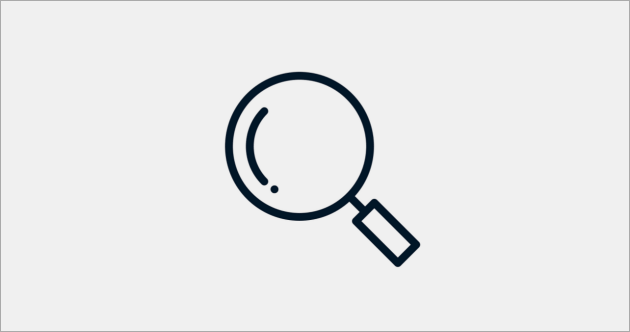
ヤフオクで落札したい商品を探す際にキーワード、カテゴリー、価格、出品地域といった条件を指定出来るのですが、オークションが終了する曜日と時間帯を指定して検索する裏技があります。
ヤフオクの検索結果の画面で「残り時間」をクリックすると残り時間で並び替え(昇順ソート)が行われる機能がもともとあるのですが、この機能とは異なる検索方法です。
そして今回検索方法では指定した曜日と時間帯(何時までに終わるオークション)に該当するオークションのみが表示されるようになります。
曜日と時間帯を指定して検索する
その検索方法はヤフオクの検索結果のURLの一番後ろ(途中でも良い)に「&e_wday=5&e_time=24」をコピー&ペーストで付け加える方法です。e_wdayは曜日、e_timeは時間を示しており、「&e_wday=5&e_time=24」は金曜日の24時まで(金曜日中)に終わるオークションを意味しています。
この条件を指定すると検索対象に「終了する曜日と時間帯:金曜日24時までに終了」と表示されるようになります。
何曜日でも何時でも指定可能
| e_wday | 0 | 1 | 2 | 3 | 4 | 5 | 6 |
| 曜日 | 日曜日 | 月曜日 | 火曜日 | 水曜日 | 木曜日 | 金曜日 | 土曜日 |
バリュエーションは豊富で「&e_wday=1&e_time=10」と指定すると月曜日の10時までに終わるオークション、「&e_wday=3&e_time=19」と指定すると水曜日の19時までに終わるオークションとなります。
e_wdayで指定可能な数字は0~6、e_timeで指定可能な数字は0~24で、それ以外の数字を指定した場合は検索条件から曜日と時間帯が外れて表示されます。
関連:オークファンピンチ!ヤフオクの落札相場検索がかなり便利
ヤフオクで自分の写真を無断使用された際の連絡先と対処法

ヤフオクで自分が出品している商品の写真を連絡なしで転載されたときのYahoo!の連絡先や転載されないようにする方法です。
そもそも中古の商品を出品する場合、その商品の写真はこの世にひとつしか存在唯一無二のものであるため、他の人が撮った写真を使用するということは別の商品の写真を載せていることになります。
そのため落札者の方から「写真ではこんなところに傷がなかったのにおかしい!」とクレームを受ける可能性が出てくるので、どんなに面倒であっても自分のためにも他の人の写真は使用せず必ず自分で撮影した写真を使うようにしましょう。
他の人に写真を使われないようにする方法
写真の著作権の話やヤフオクに違反を連絡するなど対処法はありますが、正直どれもイタチゴッコとなってしまい、結局のところ他の人に写真を使われないように自分で対策を立てるしか手はありません。一番良い方法は自分が撮った写真に自分のニックネームやオークションIDを画像編集ソフトやパソコンに入っているペイント機能で入れるのがベストです。
写真が見えにくくなってしまうからと、ニックネームやオークションIDを入れずに、画像編集ソフトで写真に枠を付けてオリジナルのものにするのはまったく意味がなく、これではトリミング(画像の切り取り)をされて普通に使用されてしまいます。
写真の可能な限り真ん中に近い位置にすればするほどトリミング出来る領域は減るため、他の人に使われることは無くなるでしょう。
また、ニックーネームやオークションIDの他に画像の中に「無断転載禁止」という文字を入れる人がいますが、こういった堅苦しい文言を入れてしまうと、雰囲気が悪くなってしまうためオススメできません。
著作権に関する文言は商品説明欄に書く
写真の著作権は自分にあることや無断転載禁止と書くなら商品説明欄に書くようにすると良いでしょう。書く場所は、入札してくれる人の邪魔にならないように、出品している商品の説明がすべて終わった商品説明欄の一番最後です。
「当ページで掲載している写真及び文章を引用することを禁止します。」
こう書くことだけでもかなりの引用のしにくさが生まれます。
オークションが終わったら画像を消す
ヤフオクでは落札相場検索機能で終了したオークションも見ることが出来るため、過去に出品した商品写真の無断使用を避けるために、オークションが終わったら写真を消すという方法もあります。ヤフオクでオークション終了後の画像を削除する方法は以下の通りです。
マイ・オークション→出品終了分→落札者ありの一覧から「一覧から選択して削除」ボタンをクリック
ヤフオクに写真の無断使用を報告する方法
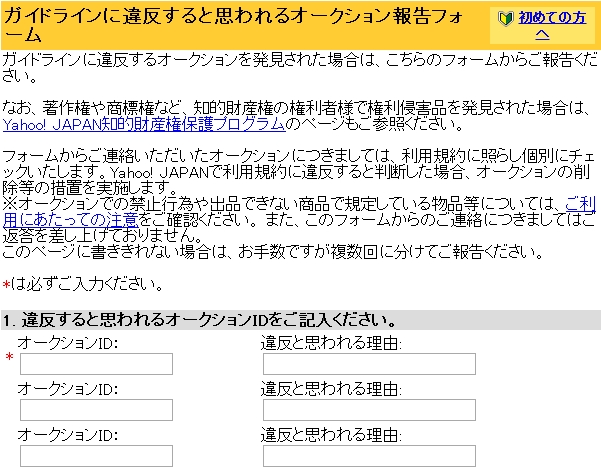
では最後に色々と対策は立てたものの、それでもひどい出品者がいた場合に運営者であるヤフオクに違反申告する方法です。
ガイドラインに違反すると思われるオークション報告フォーム
上記の報告フォームはヤフオク側に著作権や商標権の侵害をしている出品者を報告するページです。
報告の際に必要な情報は、写真を無断使用している出品者のオークションIDと違反と思われる理由(写真の無断使用)の2つです。
こちらのフォームでは、1人だけでなく、複数の出品者を同時に通報することも出来ます。
関連:ヤフオクで落札後に画像が削除される理由
Amazonの割引率検索に色々な条件を増やすことが出来る詳細検索
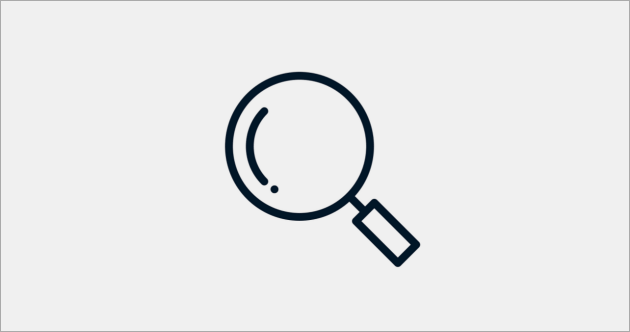
Amazon.co.jpで商品を探す際に数多くの条件を入れて検索できる詳細検索について。
詳細検索ではカテゴリーでの検索、キーワードでの検索、価格帯での検索だけでなく、割引率を指定して検索することも可能となっています。
割引率を指定して検索出来る方法としてはURLの後ろに「&pct-off=50-」(50%割引という意味)を付けたり、offzonなどキーワード+カテゴリー+割引率で検索出来るサイトがあります。
この詳細検索はURLの後ろに「&pct-off=50-」といった面倒なことが不要で、さらにキーワード+カテゴリー+割引率以上の条件を加えてAmazonで商品を探す事が出来る検索方法です。
詳細検索で指定出来る検索条件
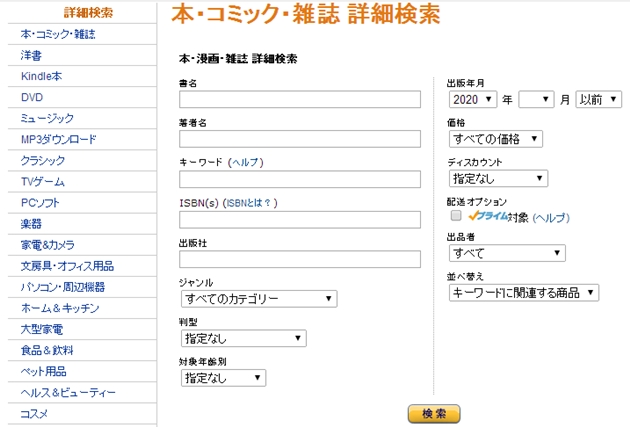
Amazonの詳細検索では本、CD、DVD、ゲーム、家電といったように各カテゴリー別にページが別れており、初期画面のカテゴリーは本・コミック・雑誌となっています。
本・コミック・雑誌の検索条件として指定出来る項目は以下の通りとなっており、このすべてを組み合わせて商品を探す事が出来る仕組みです。
左側の列:書名、著者名、キーワード、ISBN、出版社、ジャンル、版型、対象年齢別
右側の列:出版年月、価格、ディスカウント、配送オプション、出品者、並び替え
検索条件の補足
ジャンル:本の中のさらに細かいビジネス書、絵本、写真集といったカテゴリーでの絞り込みが可能判型:単行本、漫画、雑誌、新書などでの絞り込みが可能
価格:0円~1500円、1500円~3000円、3000円~5000円、5000円~10000円、10000円以上での絞り込みが可能
ディスカウント:10%OFF未満、10%~20%OFF、20%~30%OFF、30%~40%OFF、40%~50%OFF、50%OFF以上での絞り込みが可能
並び替え:人気順、価格の安い順、価格の高い順、おすすめ順、出版年月が新しい順での絞り込みが可能
もちろんこれらもすべて組み合わせて検索することが出来ます。
最後にAmazonではチャージタイプのAmazonギフト券を使うことで、プライム会員でない通常会員ならチャージ金額の2%、プライム会員ならチャージ金額の2.5%のAmazonポイントが付与され、誰でもお得になりますので是非ご利用ください。
スポンサードリンク
